هناك حالات يمكن أن تصبح فيها بعض برامج مكافحة الفيروسات بمثابة ألم في المؤخرة أثناء محاولة إلغاء تثبيتها بالكامل. وذلك لأنه من المعروف أن بعض برامج مكافحة الفيروسات متكاملة وأنها في الواقع تترك بعض المخلفات خلفها وتجلب المخاطر نفاد ذاكرة التطبيق لنظامك.
أحد برامج مكافحة الفيروسات التي تعتبر عملية إلغاء تثبيتها معقدة بعض الشيء هو Avast! سوف تحتاج إلى المزيد من الجهد والوقت لإزالته. لك ل قم بإلغاء تثبيت Avast Macسنعرض لك طرقًا سهلة لحذفه بالكامل وجميع الملفات ذات الصلة.
المحتويات: الجزء 1. لماذا لا يمكنني إلغاء تثبيت Avast Antivirus؟الجزء 2. كيف يمكنني حذف Avast على جهاز Mac يدويًا؟الجزء 3. كيفية إلغاء تثبيت Avast على نظام التشغيل Mac باستخدام برنامج إلغاء التثبيت المقدم الخاص بهالجزء 4. كيف يمكنني إزالة Avast نهائيًا من جهاز Mac؟الجزء 5. استنتاج
الجزء 1. لماذا لا يمكنني إلغاء تثبيت Avast Antivirus؟
قد يكون إلغاء تثبيت Avast Antivirus على جهاز Mac مشكلة في بعض الأحيان بسبب بعض المشكلات الشائعة:
- طريقة إلغاء التثبيت غير كاملة:
- مشاكل الأذونات:
- ادارة العمليات:
هل من الآمن حذف برنامج Avast Antivirus؟
نعم، من الآمن حذف Avast Antivirus من جهاز الكمبيوتر الخاص بك، بشرط أن يكون لديك حل أمني آخر. يجد بعض المستخدمين أن Avast يستهلك موارد كبيرة للنظام، مما يؤدي إلى تباطؤ الأداء. قد تواجه أيضًا مشكلة في Avast مثل "تم تثبيت برنامج Avast بالفعل ، يرجى إلغاء تثبيت الإصدار السابق أولاً". وكانت هناك تقارير ومخاوف بشأن ممارسات جمع البيانات في Avast.
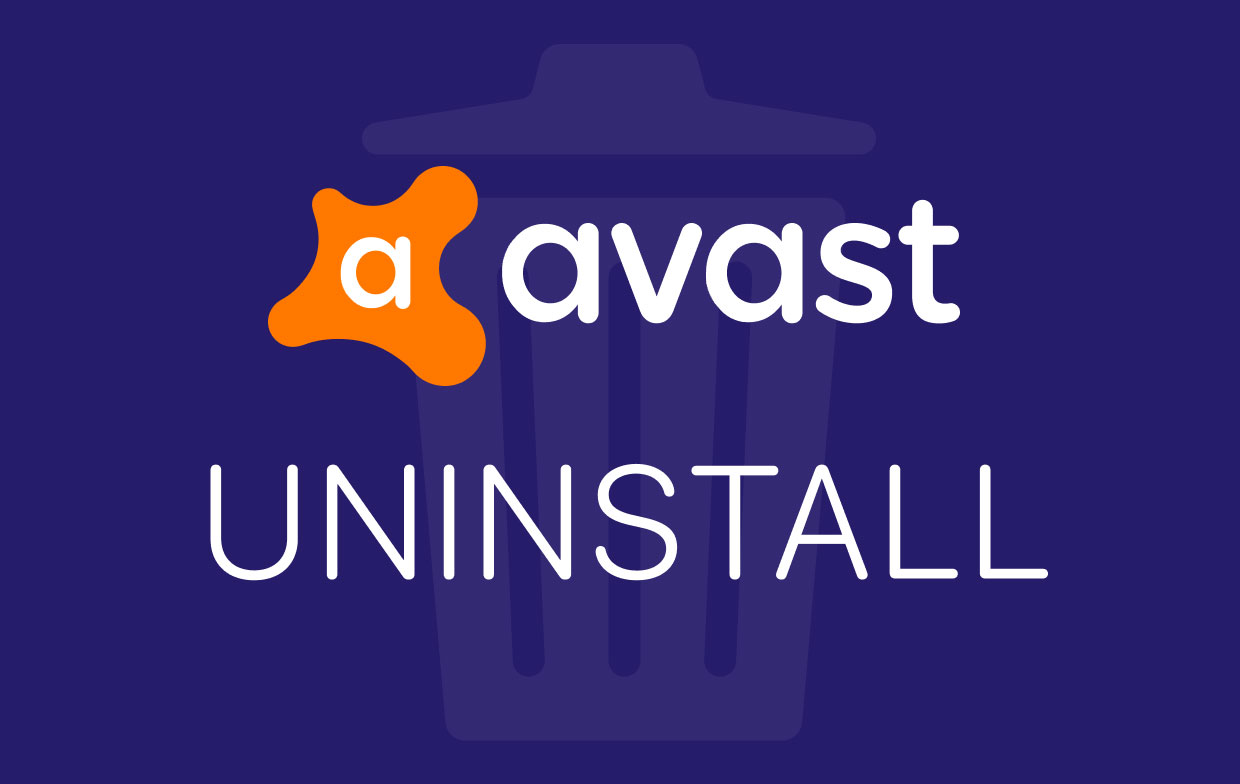
الجزء 2. كيف يمكنني حذف Avast على جهاز Mac يدويًا؟
لكي تتمكن من إلغاء تثبيت Avast يدويًا على جهاز Mac، إليك بعض الخطوات التي يتعين عليك القيام بها.
الخطوة 1. أوقف تشغيل Avast على نظام Mac
الأول هو أنه يتعين عليك إيقاف تشغيل التطبيق على جهاز Mac الخاص بك:
- انقر على زر "Go" واختر "Utility".
- ثم ، انقر نقرًا مزدوجًا فوق مراقب النشاط لفتحه ، والعثور عليه ثم تمييز عملية تشغيل Avast.
- ثم انقر فوق الزر "إنهاء".
الخطوة 2. انقل تطبيق Avast والمجلدات ذات الصلة إلى سلة المهملات
- قم بتشغيل تطبيق Finder على جهاز Mac الخاص بك.
- من هناك، انقر فوق "التطبيقات" وحدد موقع Avast ثم اسحبه إلى سلة المهملات.
- انقر بزر الماوس الأيمن على سلة المهملات ثم اختر إفراغ سلة المهملات.
- ثم في Finder ، انقر فوق الزر Go> Go to Folder من شريط القائمة.
- من هناك ، اكتب ~ / Library في مربع الحقل ثم اضغط على زر Return ثم سيتم توجيهك إلى مجلد Library.
- اكتشف وافتح جميع المجلدات المرتبطة بتطبيق Avast واحذفها.
- Macintosh HD> المستخدمون> [المستخدم الحالي]> ~ المكتبة> دعم التطبيق> Avast
- Macintosh HD> المستخدمون> [المستخدم الحالي]> ~ المكتبة> ذاكرات التخزين المؤقت> com.avast.AAFM
- Macintosh HD> المستخدمون> [المستخدم الحالي]> ~ المكتبة> LaunchAgents> com.avast.home.userpront.plist
يجب أن نقول أن القيام بهذه الطريقة قد لا يكون كذلك إلغاء التثبيت تمامًا Avast على نظام Mac لأنه لا تزال هناك حالات قد لا تتمكن فيها من العثور على جميع المجلدات المرتبطة بتطبيق Avast.
تلميح: أداة موصى بها تسمى يمكن أن يساعدك iMyMac PowerMyMac في تحرير مساحة أكبر على جهاز Mac الخاص بك. فقط انتقل إلى الرابط لمعرفة المزيد.
الجزء 3. كيفية إلغاء تثبيت Avast على نظام التشغيل Mac باستخدام برنامج إلغاء التثبيت المقدم الخاص به
عندما تقوم بتثبيت Avast على جهاز Mac الخاص بك، فإنه يأتي أيضًا مع عملية إزالة محددة تسمح لك بإلغاء تثبيته من جهاز Mac الخاص بك. ومع ذلك، عليك أن تضع في اعتبارك أنه سيتم إزالة أي بقايا إضافية.
لكي تعرف كيفية إلغاء تثبيت Avast على جهاز Mac باستخدام برنامج إلغاء التثبيت الخاص به، إليك الخطوات التي يجب عليك اتباعها.
- انقر نقرًا مزدوجًا فوق حزمة تثبيت البرنامج التي قمت بتنزيلها عبر الإنترنت.
- انقر فوق إلغاء تثبيت Avast Security. من ذلك الحين فصاعدًا ، ستبدأ الآن عملية إلغاء التثبيت.
- اتبع الإرشادات التي سيطالبك معالج إلغاء التثبيت بها.
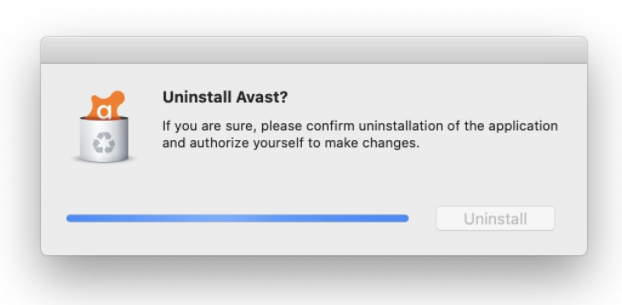
الجزء 4. كيف يمكنني إزالة Avast نهائيًا من جهاز Mac؟
طريقة أخرى يمكنك القيام بها قم بإلغاء تثبيت Avast تمامًا على جهاز Mac بنقرة واحدة باستخدام PowerMyMac. سيسمح لك بإلغاء تثبيت Avast وجميع الملفات والمجلدات المرتبطة به في نفس الوقت.
يقوم PowerMyMac أيضًا بتنظيف جميع الملفات غير المرغوب فيها على جهاز Mac الخاص بك لتحرير مساحة القرص وتحسين أداء جهاز Mac الخاص بك.
فيما يلي دليل خطوة بخطوة يمكنك اتباعه بسهولة لإلغاء تثبيت Avast تمامًا على نظام Mac:
- قم بتنزيل PowerMyMac وتثبيته من موقعه الرسمي ، ثم قم بتشغيله.
- من الجانب الأيسر من الواجهة ، اختر أداة App Uninstaller وافحص جميع التطبيقات التي قمت بتخزينها على جهاز Mac الخاص بك.
- بمجرد اكتمال عملية المسح ، ابحث عن تطبيق Avast من القائمة.
- انقر فوق Avast ثم سيقوم PowerMyMac تلقائيًا بتحديد الملفات ذات الصلة. اضغط على الزر CLEAN لإلغاء تثبيت Avast على نظام Mac تمامًا.
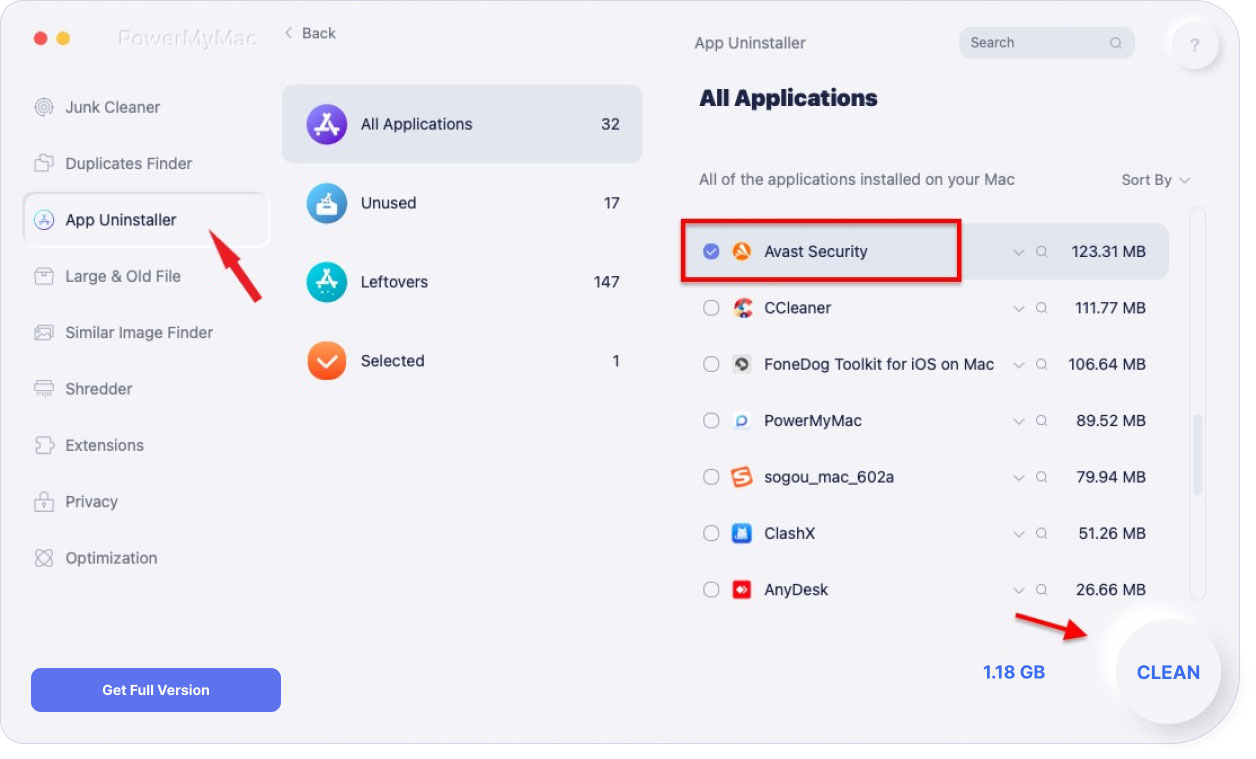
الجزء 5. استنتاج
كما ترى ، قد يكون من الصعب بعض الشيء إلغاء تثبيت Avast على جهاز Mac. وإلغاء تثبيته يدويًا لن يؤدي إلا إلى قضاء المزيد من وقتك في القيام بذلك. ومع ذلك ، لا داعي للقلق بعد الآن لأن لدينا PowerMyMac لمساعدتك في إزالة جميع الملفات والمجلدات المتبقية التي يمتلكها Avast بنقرة واحدة فقط على زر.
يتمتع PowerMyMac أيضًا بالقدرة على القيام بأكثر مما تتوقعه. يمكن أن تصبح هذه الأداة بالتأكيد كل ما تحتاجه لجهاز Mac الخاص بك. يمكنك استخدام PowerMyMac في أي جانب مثل مسح الصور على جهاز Mac ومسح التكرارات لتنظيف جهاز Mac الخاص بك وتعزيز أدائه.




مايكل باركهاوزن2020-10-13 17:50:10
Hallo Jordan Leider habe ich Avast heruntergeladen auf mein Mac Book und werde es nicht mehr los. Ich habe versucht iMymac zu installieren، allerdings Block Avast das herunterladen.Habe dann eine Ausnahme erstellt، klappt immer noch nicht. هل كان kann ich tun. جروسي مايكل
iMyMac2020-10-14 15:47:24
Hallo ، bitte schließen Sie Avast ، bevor Sie imymac installieren. Da imymac die Berechtigung zum Scannen von Anwendungen und Dateien auf einem Mac benötigt، behandelt Avast es einfach als unsichere Software und verhindert die Installation. Aber bitte seien Sie versichert، imymac ist von Apple notariell beglaubigt und 100٪ sicher.
اينا2019-11-23 11:21:58
ольшое спасибо، очень помог ваш совет.
iMyMac2019-11-23 13:49:06
شكرا لدعمك!